Windows Phone 8 hat sich als recht erfolgreich erwiesenEs hat begonnen, aber seit der Veröffentlichung der Plattform ist weniger als ein Monat vergangen, und eine unheimlich vertraute Geschichte hat bereits begonnen, sich zu entwickeln. Wie frühere Versionen von WP7 ist Windows Phone 8 nicht so stabil, wie Sie es erwarten würden. Es gibt Beschwerden über kurze Akkulaufzeiten, zufällige Neustarts und sogar Geräte, die zugemauert werden. Da Lumia 920 bis jetzt wahrscheinlich das beliebteste WP8-Gerät ist, wurden viele Probleme speziell für dieses Gerät gemeldet. Während die Leute bei Microsoft versichert haben, dass die Probleme mit dem Neustart und dem Akku untersucht werden, sind Sie so ziemlich auf sich allein gestellt, wenn sich Ihr Telefon überhaupt nicht starten lässt. Es wurde berichtet, dass dieses "Bricking" auftritt, wenn Benutzer ihr Lumia 920 zurücksetzen oder löschen. In solchen Fällen bieten einige Einzelhändler und Netzbetreiber kostenlosen Ersatz an. Sie können das Problem jedoch auch selbst beheben.
Bevor wir weitermachen, lassen Sie uns das klärenDass nicht alle Lumia 920 unter diesem Problem leiden und das Zurücksetzen des Geräts nicht bedeutet, dass Ihr Gerät mit Sicherheit blockiert wird. In diesem Fall müssen Sie jedoch nur die folgenden Schritte ausführen, um das Telefon wieder in Betrieb zu nehmen.
Bedarf
- Sie müssen NaviFirmPlus herunterladen, einen FFU-Dateidownloader (Full Flash Update) für alle Nokia-Geräte.
- Laden Sie die Nokia Care Suite herunter und installieren Sie sie. Mit diesem Tool können Sie die mit NaviFirmPlus generierten geänderten Firmwaredateien aktualisieren. Visual C ++ 2010 Framework ist eine Voraussetzung für Care Suite.

- Extrahieren Sie NaviFirmPlus an einen Ort Ihrer Wahl.
- Führen Sie die im Archiv vorhandene EXE-Datei aus. Sie müssen Ihr Gerät noch nicht an den Computer anschließen.
- Suchen Sie im NaviFirmPlus-Tool nach „Nokia Lumia 920(RM-820) “in der Spalte„ Produkte “. Wenn Sie die Maus über den Namen halten, werden alle technischen Daten Ihres Telefons angezeigt. Wenn sie korrekt zu sein scheinen, fahren Sie fort.
- Wählen Sie die erste Option unter "Releases" (die mit 1001 endet).
- Der Abschnitt "Varianten" sollte jetzt werdenbesiedelt. Wählen Sie die richtige Variante, abhängig von der Farbe Ihres Geräts. Die Namen aller Varianten sehen auf den ersten Blick identisch aus, aber durch Erweitern des Fensters können Sie die vollständigen Bezeichner zusammen mit der Erwähnung der Farbe anzeigen.
- Klicken Sie auf die Schaltfläche "Alle markieren" in der oberen rechten Ecke des Fensters.
- Wählen Sie den Zielordner, in den die Firmware heruntergeladen werden soll, indem Sie auf die Schaltfläche "Durchsuchen" klicken, auf "Herunterladen" klicken und sich auf eine längere Wartezeit einstellen.
- Wenn der Download abgeschlossen ist, gehen Sie zu seinem Speicherort und erstellen Sie im Ordner "Packages" einen neuen mit dem Namen "Products".
- Erstellen Sie unter "Produkte" einen weiteren neuen Ordner und nennen Sie ihn "rm-820".
- Kehren Sie nun zu dem in Schritt 1 extrahierten NaviFirmPlus-Ordner zurück. In diesem finden Sie einen Unterordner mit dem Namen „FW“. Kopieren Sie diesen Ordner und fügen Sie seinen Inhalt in den im vorherigen Schritt erstellten Ordner rm-820 ein.
- Jetzt können Sie heruntergeladene Dateien mit der Nokia Care Suite auf Ihr Telefon flashen. Starten Sie das "Product Support Tool" in der Suite.
- Navigieren Sie zu "Produkt" im Abschnitt "Datei".
- Wählen Sie als Hauptprodukt „RM-820 (Nokia Lumia 920)“.
- Klicken Sie auf die Schaltfläche "Programmierung" und anschließend auf "Wiederherstellung".
- Durch Klicken auf die Schaltfläche „Start“ nach dem vorherigen Schritt wird eine Fehlermeldung generiert. Lass es erstmal dort bleiben.
- Verbinden Sie Ihr Lumia über USB mit dem PC.
- Halten Sie gleichzeitig mit einer Hand die Einschalt- und Lautstärketaste Ihres Telefons gedrückt und drücken Sie mit der anderen die Taste "Wiederholen" in der Fehlermeldung der Suite.
- Wenn Ihr Telefon vibriert, lassen Sie die beiden Tasten los, die Sie gedrückt halten, und stellen Sie die Lautstärke auf eine höhere ein.
- Halten Sie die Lauter-Taste weitere 20 Sekunden lang gedrückt, oder bis angezeigt wird, dass der Blinkvorgang begonnen hat.
Wir können es zwar nicht bestätigen, aber wir gehen davon aus, dassDieses Verfahren funktioniert auch für andere WP8 Lumia-Geräte (mit einigen Änderungen natürlich), sofern das NaviFirmPlus-Tool diese unterstützt. Wenn Sie keine Möglichkeit haben, Ihr zugemauertes Gerät zu ersetzen, und wirklich verzweifelt sind, es wieder zum Laufen zu bringen, probieren Sie diese Methode aus und lassen Sie uns wissen, wie es gelaufen ist.
[über WPCentral]



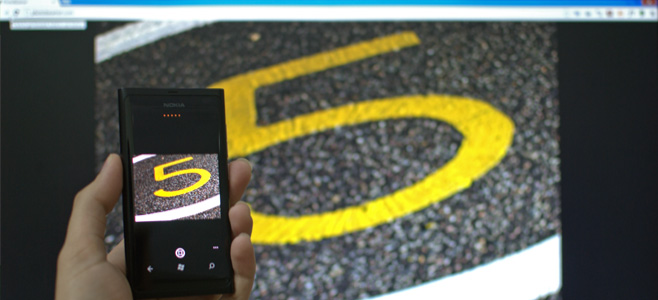









Bemerkungen